Sa Windows 11 23H2, posible na ngayong kontrolin ang RGB lighting sa mga peripheral mula sa pahina ng “Dynamic Lighting”, at sa gabay na ito, matututunan mo kung paano. Ang Dynamic Lighting ay isang bagong feature na ginawa ng Microsoft ay nilikha upang lutasin ang pagkakapira-piraso ng maraming application na kailangang i-install ng mga user upang makontrol ang iba’t ibang device na nag-aalok ng LED lighting, tulad ng mga available sa mga daga, desk mat, keyboard, monitor, at hindi mabilang na iba pa.
Ang nagbibigay ang bagong feature ng isang karanasan para makontrol ang mga lighting device na nagpapatupad ng open HID LampArray standard nang hindi nangangailangan ng third-party na software. Nagagawa ito ng Microsoft sa pamamagitan ng pakikipagtulungan sa mga device partner gaya ng Razer, Corsair, Logitech, at Asus.
Ang gabay na ito ituturo sa iyo ang mga hakbang upang makontrol ang mga device na may mga kakayahan sa pag-iilaw sa Windows 11 23H2 at mas mataas na mga release.
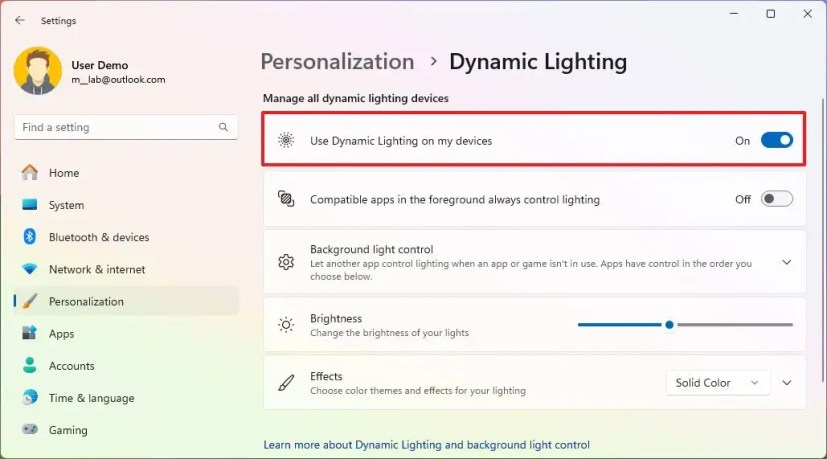
I-configure ang mga RGB na peripheral mula sa Dynamic na Pag-iilaw sa Windows 11
Upang paganahin at i-configure ang Dynamic na Pag-iilaw sa Windows 11, gamitin ang mga hakbang na ito:
Buksan ang Mga Setting sa Windows 11.
@media only screen at (min-width: 0px) at (min-height: 0px) { div[id^=”bsa-zone_1659356505923-0_123456″] { min-width: 300px; min-taas: 250px; } } @media only screen at (min-width: 640px) at (min-height: 0px) { div[id^=”bsa-zone_1659356505923-0_123456″] { min-width: 300px; min-taas: 250px; } }
Mag-click sa Personalization.
I-click ang tab na Dynamic Lighting.
Kumpirmahin ang mga katugmang RGB na device na nakakonekta sa iyong computer.
Mabilis na tip: Maaari kang mag-click sa device upang ma-access ang mga kontrol sa pag-iilaw para sa partikular na device na iyon, o maaari mong baguhin ang mga setting para sa lahat ng mga accessory mula sa pangunahing pahina ng Dynamic na Pag-iilaw.
I-on ang “Gumamit ng Dynamic na Pag-iilaw sa aking mga device” toggle switch upang paganahin ang mga kontrol ng RGB (kung naaangkop).
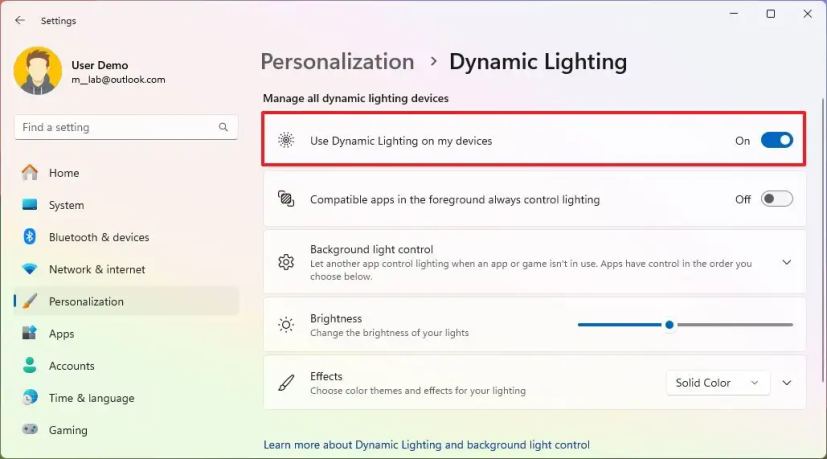
(Opsyonal) I-off ang “Palagiang kinokontrol ng mga katugmang app sa foreground ang pag-iilaw” toggle switch upang pamahalaan ang pag-iilaw gamit ang mga kontrol ng Windows 11 23H2 sa halip na pangatlo-party apps na naka-install sa computer.
Gamitin ang slider upang itakda ang antas ng liwanag ng liwanag.
I-click ang setting na “Mga Epekto”.
Piliin ang epekto ng pag-iilaw sa iyong mga device, halimbawa, “Solid Color.”
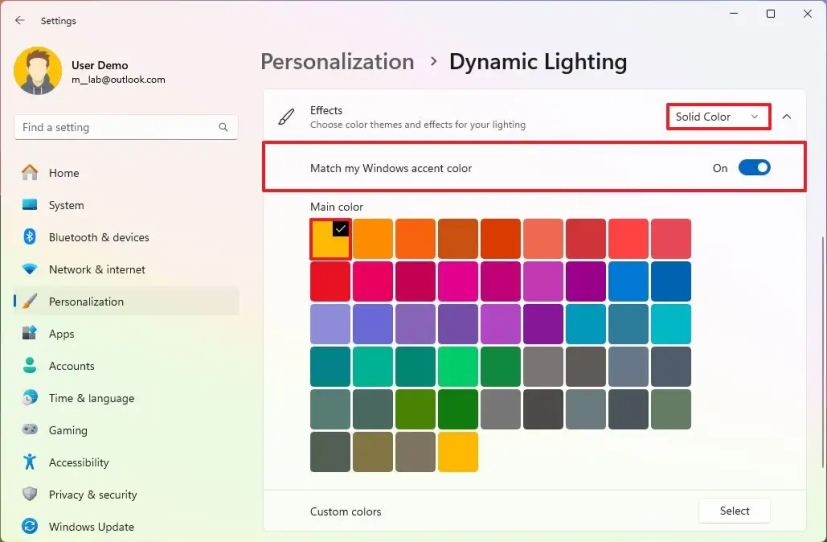
I-on ang “Itugma ang kulay ng Windows accent ko” toggle switch upang i-sync ang color accent ng system sa RGB lighting sa iyong mga peripheral.
Mabilis na tip: Maaari mo ring gamitin ang “ Piliin ang” na button upang lumikha ng custom na kulay.
(Opsyonal) Pumili mula sa isa sa karagdagang limang epekto, kabilang ang:
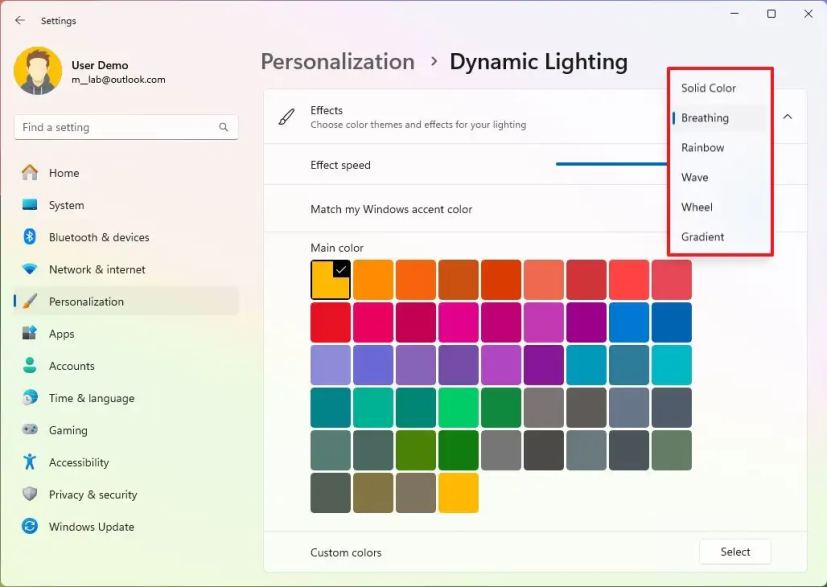 Paghinga – Dahan-dahang ibinababa at pataas ang mga ilaw. Kasama rin dito ang isang setting ng slider upang kontrolin ang bilis ng epekto. Rainbow – Umiikot sa iba’t ibang kulay. Kasama sa mga epekto ang isang opsyon upang baguhin ang bilis at direksyon (pasulong o pabalik). Wave – Nagre-render ng wave-like effect na may RGB lighting sa device. Maaari mo ring baguhin ang bilis at direksyon (kanan, kaliwa, pataas, at pababa). Gulong – Binibigyang-daan kang pumili ng dalawang kulay na may spiral effect. Posibleng kontrolin ang bilis at direksyon (clockwise o counterclockwise). Gradient – Nagre-render ng unti-unting paghahalo mula sa isang kulay patungo sa isa pang kulay. Ang epekto ay nag-aalok ng isang opsyon upang baguhin ang direksyon (pahalang, patayo, o palabas).
Paghinga – Dahan-dahang ibinababa at pataas ang mga ilaw. Kasama rin dito ang isang setting ng slider upang kontrolin ang bilis ng epekto. Rainbow – Umiikot sa iba’t ibang kulay. Kasama sa mga epekto ang isang opsyon upang baguhin ang bilis at direksyon (pasulong o pabalik). Wave – Nagre-render ng wave-like effect na may RGB lighting sa device. Maaari mo ring baguhin ang bilis at direksyon (kanan, kaliwa, pataas, at pababa). Gulong – Binibigyang-daan kang pumili ng dalawang kulay na may spiral effect. Posibleng kontrolin ang bilis at direksyon (clockwise o counterclockwise). Gradient – Nagre-render ng unti-unting paghahalo mula sa isang kulay patungo sa isa pang kulay. Ang epekto ay nag-aalok ng isang opsyon upang baguhin ang direksyon (pahalang, patayo, o palabas).
Kapag nakumpleto mo na ang mga hakbang, dapat na awtomatikong ipakita ng device ang configuration ng ilaw na tinukoy sa mga setting ng Windows 11.
Kapag nag-configure ng mga device gamit ang Dynamic Lighting, maaari mong kontrolin ang marami sa mga setting sa buong mundo, ngunit gamitin ilang partikular na epekto, gaya ng mga gumagamit ng maraming kulay, ay mangangailangan ng pagbabago sa mga setting para sa device nang paisa-isa.
Sa mga unang yugto ng feature, gumagana lang ang Dynamic na Pag-iilaw sa limitadong bilang ng mga device, kabilang ang mga keyboad mula sa Razer tulad ng BlackWidow V3 (at Pro, Mini, at Tenkeyless), BlackWidow V4 Pro, Razer DeathStalker V2 (at Pro at Pro TKL), Huntsman Mini (at Mini Analog), Huntsman Tournament Edition, Huntsman V2 (at V2 Analog at V2 Tenkeyless), Ornata V2, Ornata V3 (at V3 TKL), at Turret Keyboard Xbox One Edition.
Para sa mga daga, kasalukuyang sinusuportahan ng Dynamic Lighting ang Microsoft Pro IntelliMouse, ang Razer Turret Mouse Xbox One, DeathAdder V2 ( at V2 Pro), Naga Left-Handed, at Naga Pro.
Mahalagang tandaan na kahit na inaasahang gagawing ganap ng kumpanya ang suporta, hindi lahat ng kagamitan sa pag-iilaw ay susuportahan. Nangangahulugan ito na sa ilang mga kaso, maaaring kailanganin mo pa ring gamitin ang software ng manufacturer para kontrolin ang pag-iilaw sa mga partikular na device.
@media only screen at (min-width: 0px) at (min-height: 0px) { div [id^=”bsa-zone_1659356403005-2_123456″] { min-width: 300px; min-taas: 250px; } } @media only screen at (min-width: 640px) at (min-height: 0px) { div[id^=”bsa-zone_1659356403005-2_123456″] { min-width: 300px; min-taas: 250px; } }